Hoe kom ik bij mijn data?
We raden aan om door middel van een VPN verbinding je documenten te benaderen. Kies hieronder de handleiding die past bij jouw manier van werken:
U- en O-schijf op Windows
U- en O-schijf op macOS
U- en O-schijf op iPhone/iPad
Ben je klaar met thuiswerken? Vergeet dan niet je verbinding met VPN weer te verbreken. Dit doe je door op het AnyConnect icoontje te klikken en vervolgens op ‘Disconnect’. 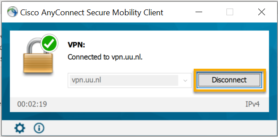
Daarnaast wordt de verbinding met VPN onderbroken als je 10 min. of langer niet actief bent. Je sessie blijft dan onthouden, maar je moet wel even opnieuw inloggen.
Onedrive is een Cloud dienst die je kunt gebruiken om je data op te slaan, daarnaast kun je vanaf makkelijk bestanden delen met je collega’s. Je kunt vanaf thuis bij deze bestanden, hier heb je geen VPN verbinding voor nodig. Lees hier meer over het installeren en gebruiken van Onedrive voor Windows: OneDrive voor Windows 10 of hier voor macOS: OneDrive for Business op macOS.
Waar vind ik de software die ik nodig heb?
- Ga hiervoor naar https://surfspot.nl
- Klik op inloggen
- Kies ‘Universiteit Utrecht’
- Log in met je solis-id en wachtwoord
- Je kunt nu kiezen welke software je wilt kopen en downloaden
Om gebruik te maken van Osiris Basis vanaf huis volg dan de handleiding OSIRIS Basis benaderen via Citrix.
Ben je klaar met thuiswerken? Vergeet dan niet je verbinding met VPN weer te verbreken. Dit doe je door op het AnyConnect icoontje te klikken en vervolgens op ‘Disconnect’. 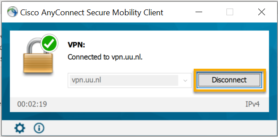
Daarnaast wordt de verbinding met VPN onderbroken als je 10 min. of langer niet actief bent. Je sessie blijft dan onthouden, maar je moet wel even opnieuw inloggen.
Om gebruik te maken van Syllabus+ vanaf huis volg dan de handleiding Syllabus+ benaderen via Citrix.
Om gebruik te maken van SAP vanf huis volg dan de handleiding SAP GUI benaderen via Citrix.
Ben je klaar met thuiswerken? Vergeet dan niet je verbinding met VPN weer te verbreken. Dit doe je door op het AnyConnect icoontje te klikken en vervolgens op ‘Disconnect’. 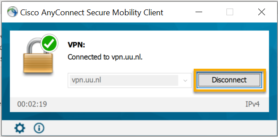
Daarnaast wordt de verbinding met VPN onderbroken als je 10 min. of langer niet actief bent. Je sessie blijft dan onthouden, maar je moet wel even opnieuw inloggen.
Hoe kan ik samenwerken met collega’s?
Je kunt via Teams met je collega’s chatten en bestanden delen. In deze handleiding lees je meer over het downloaden en gebruiken van Teams.
Je kunt via Teams met je collega’s vergaderen. In deze handleiding Teams: Videovergaderen lees je meer hoe je dit kunt aanpakken.
Hoe kan ik mijn wachtwoord veranderen?
Je kunt vanaf huis ook je wachtwoord wijzigen via https://mysolisid.uu.nl.
Let op: wanneer je de volgende keer weer op de UU bent en wilt verbinden met eduroam, moet je daar met je nieuwe wachtwoord inloggen om weer verbinding te krijgen.

